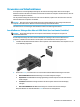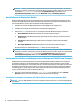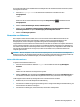User Guide - Windows 10
So kongurieren Sie mehrere Anzeigegeräte:
1. Schließen Sie einen externen Hub (separat zu erwerben) über ein DP-zu-DP-Kabel (separat zu erwerben)
an den DisplayPort des Computers an. Stellen Sie sicher, dass das Netzteil des Hubs an eine
Netzstromquelle angeschlossen ist.
2. Schließen Sie Ihre externen Anzeigegeräte an die VGA-Anschlüsse oder DisplayPorts am Hub an.
3. Um alle Ihre angeschlossenen Monitor-Geräte anzuzeigen, geben Sie Geräte-Manager in das
Suchfeld der Taskleiste ein und wählen Sie dann die App
Geräte-Manager. Wenn Sie nicht alle Ihrer
angeschlossenen Displays sehen, stellen Sie sicher, dass jedes Gerät mit dem richtigen Anschluss am
Hub verbunden ist.
HINWEIS: Sie haben bei mehreren Displays u.a. die Wahl zwischen der Option Duplizieren, die Ihren
Computerbildschirm auf allen aktivierten Display-Geräten spiegelt und der Option Erweitern, die Ihren
Computerbildschirm auf alle aktivierten Display-Geräte verteilt.
Erkennen von Miracast-kompatiblen Wireless-Anzeigen und Herstellen einer
Verbindung (nur bestimmte Produkte)
HINWEIS: Angaben zur Art des Displays, das Sie haben (Miracast-kompatibel oder Intel WiDi), nden Sie in
der Dokumentation, die mit dem Fernsehgerät oder dem sekundären Display geliefert wurde.
Um Miracast-kompatible Wireless-Displays zu erkennen und eine Verbindung herzustellen, ohne Ihre
aktuellen Apps zu schließen, führen Sie die folgenden Schritte aus.
So önen Sie Miracast:
▲
Geben Sie in das Suchfeld der Taskleiste Externe Anzeige ein und klicken Sie dann auf Auf einem
zweiten Bildschirm anzeigen. Klicken Sie auf Mit drahtlosem Anzeigegerät verbinden und folgen Sie
dann den Anleitungen auf dem Bildschirm.
Verwenden von Videofunktionen 33